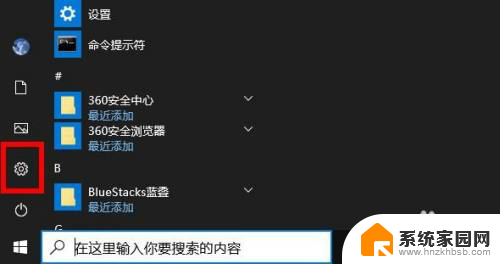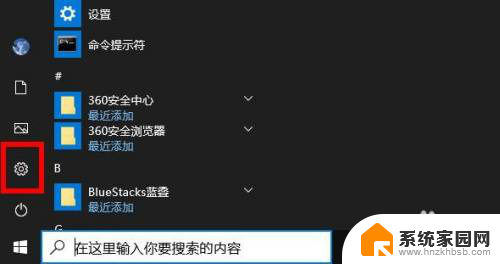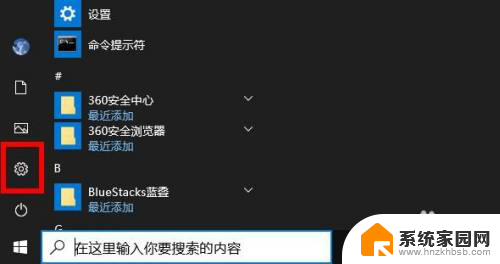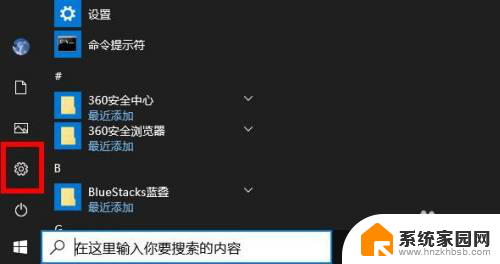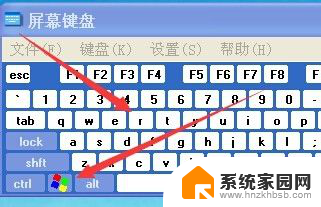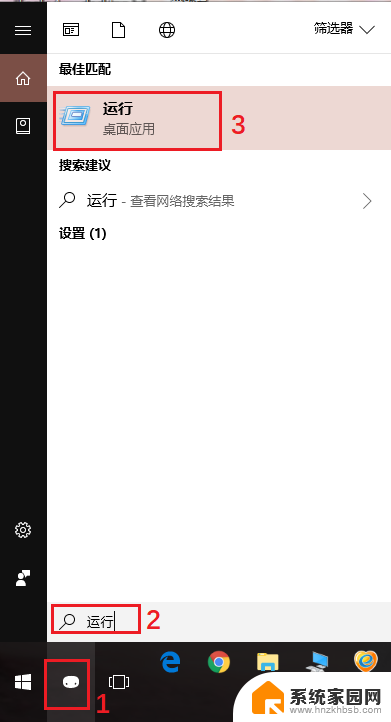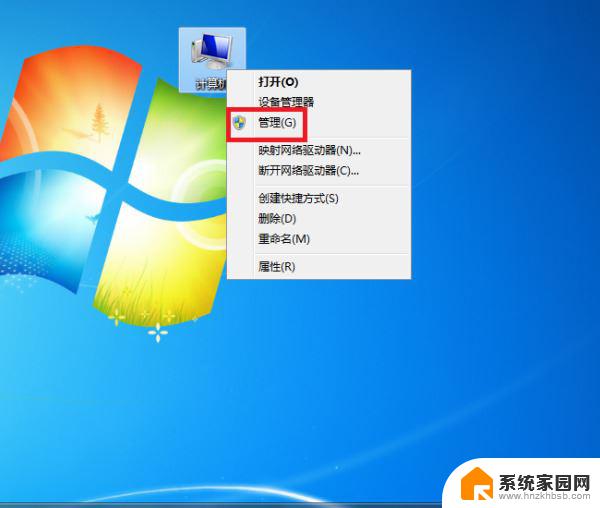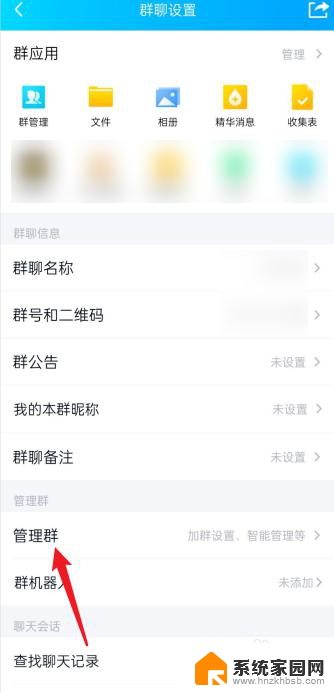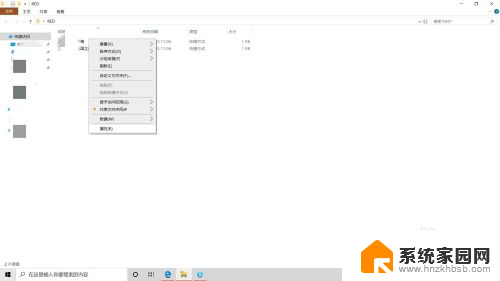mac更改管理员 MacBook 怎样变更管理员账号
更新时间:2023-12-23 11:53:10作者:yang
在使用MacBook过程中,有时候我们可能需要更改管理员账号,无论是因为忘记密码、需要将管理员权限交接给其他人,还是出于安全考虑,更改管理员账号都是一项重要的操作。MacBook怎样变更管理员账号呢?在本文中我们将为大家详细介绍MacBook更改管理员账号的方法和步骤,帮助大家轻松完成这一操作。无论是初次使用MacBook的新手,还是有一定经验的用户,都可以通过本文快速了解如何变更管理员账号,确保MacBook的安全和正常使用。
具体方法:
1.点击电脑页面的系统偏好设置,如图
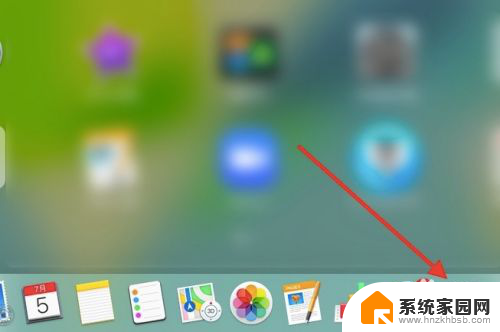
2.点击“用户与群组”,如图
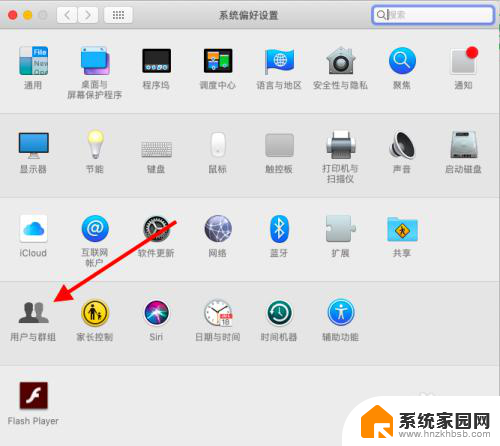
3.点击页面下端的开销按钮,如图
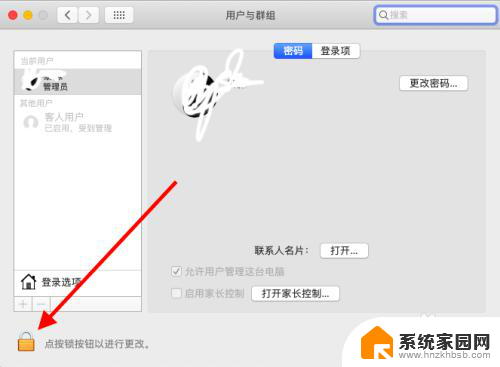
4.输入原管理员账号下的密码,如图,打开控制页面。
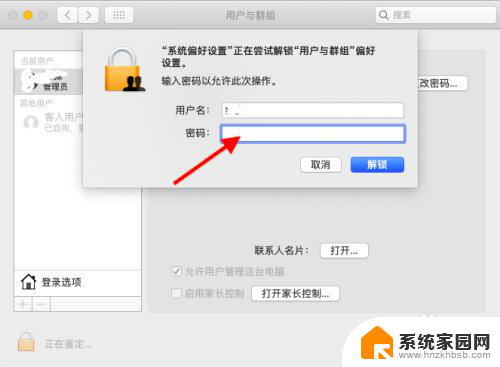
5.点击“+”号,添加新管理员账号,如图,按要求填写相关信息。
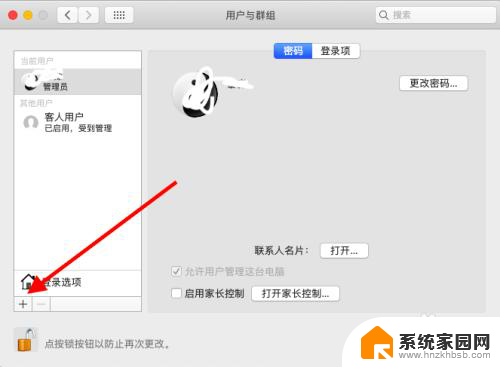
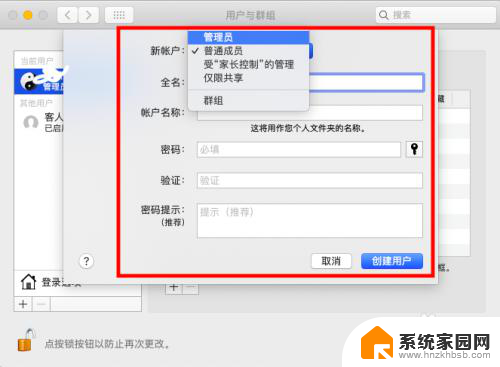
6.点击前往-电脑,打开页面。如图,找到用户选项,会看到新建管员账户和以前的管理员账户,将以前管理员账户的相关文件拷贝到新管理员账户下,删除以前管理员账户即可。
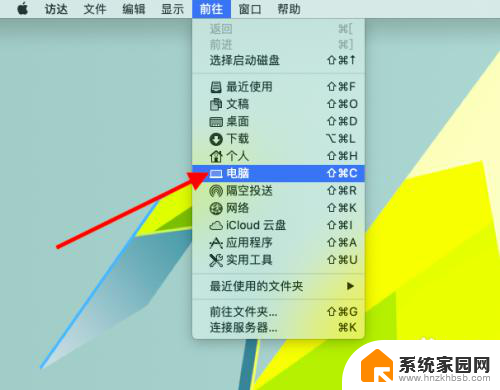
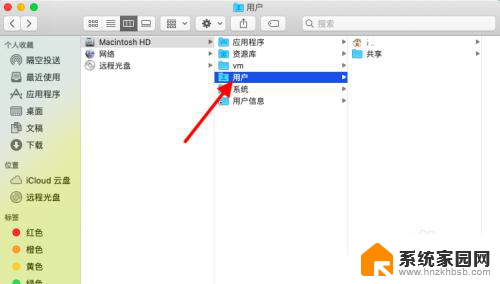
以上就是更改Mac管理员的全部步骤,如果遇到这个问题的用户可以尝试按照以上方法解决,希望这些步骤能对大家有所帮助。